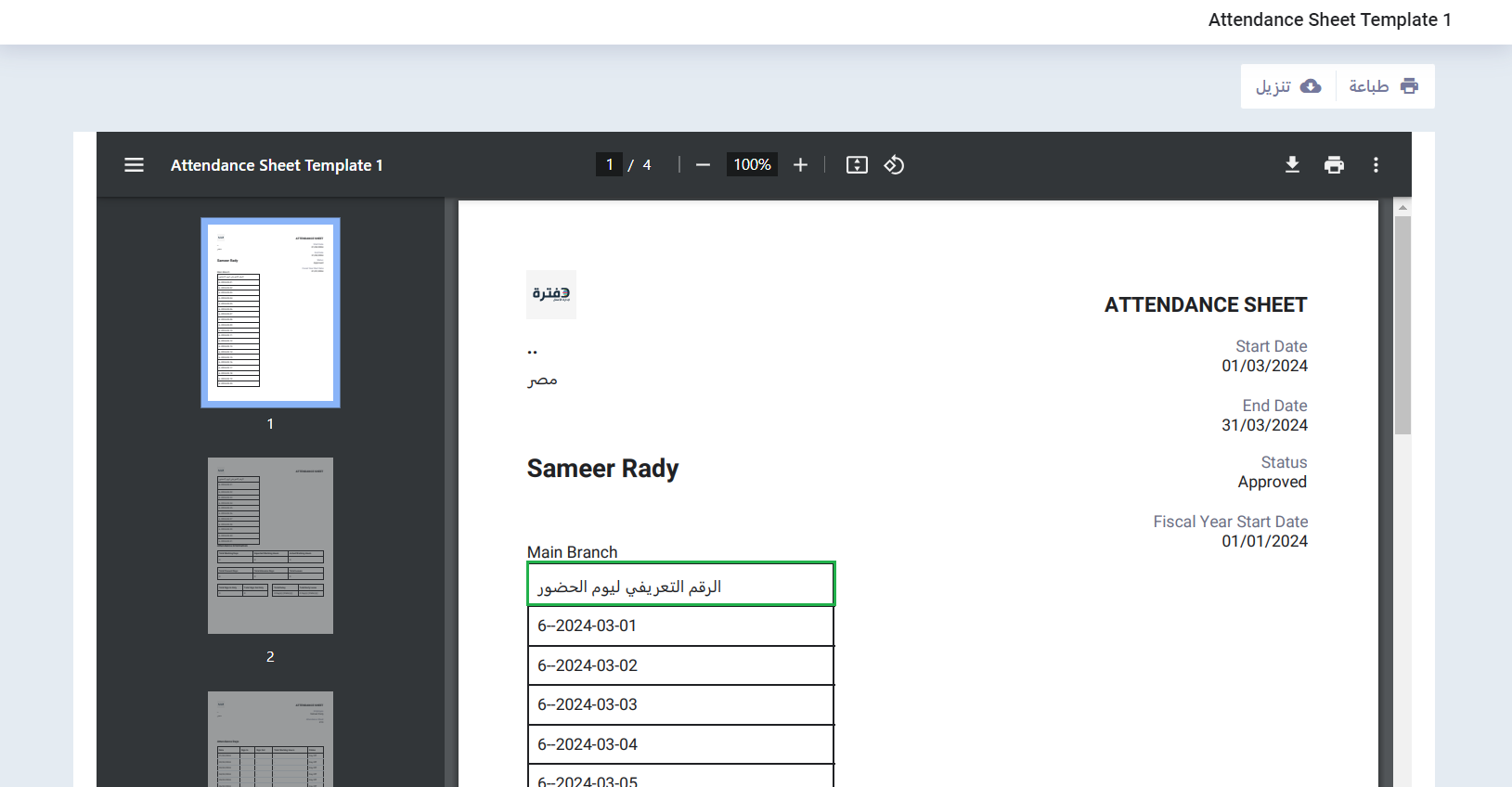قوالب الطباعة للحضور
يتيح لك دفترة عدة قوالب لدفاتر الحضور تختلف من حيث التنسيق والبيانات المضمنة، ويتيح لك كذلك التعديل على أيِِ من هذه القوالب لتناسب احتياجات عملك وتعبر عن هُويتك.
كيفية التعديل على قوالب الطباعة لدفاتر الحضور
اضغط على “الإعدادات” المنسدلة عن “الحضور” بالقائمة الرئيسية ثم اضغط على “قوالب للطباعة”.
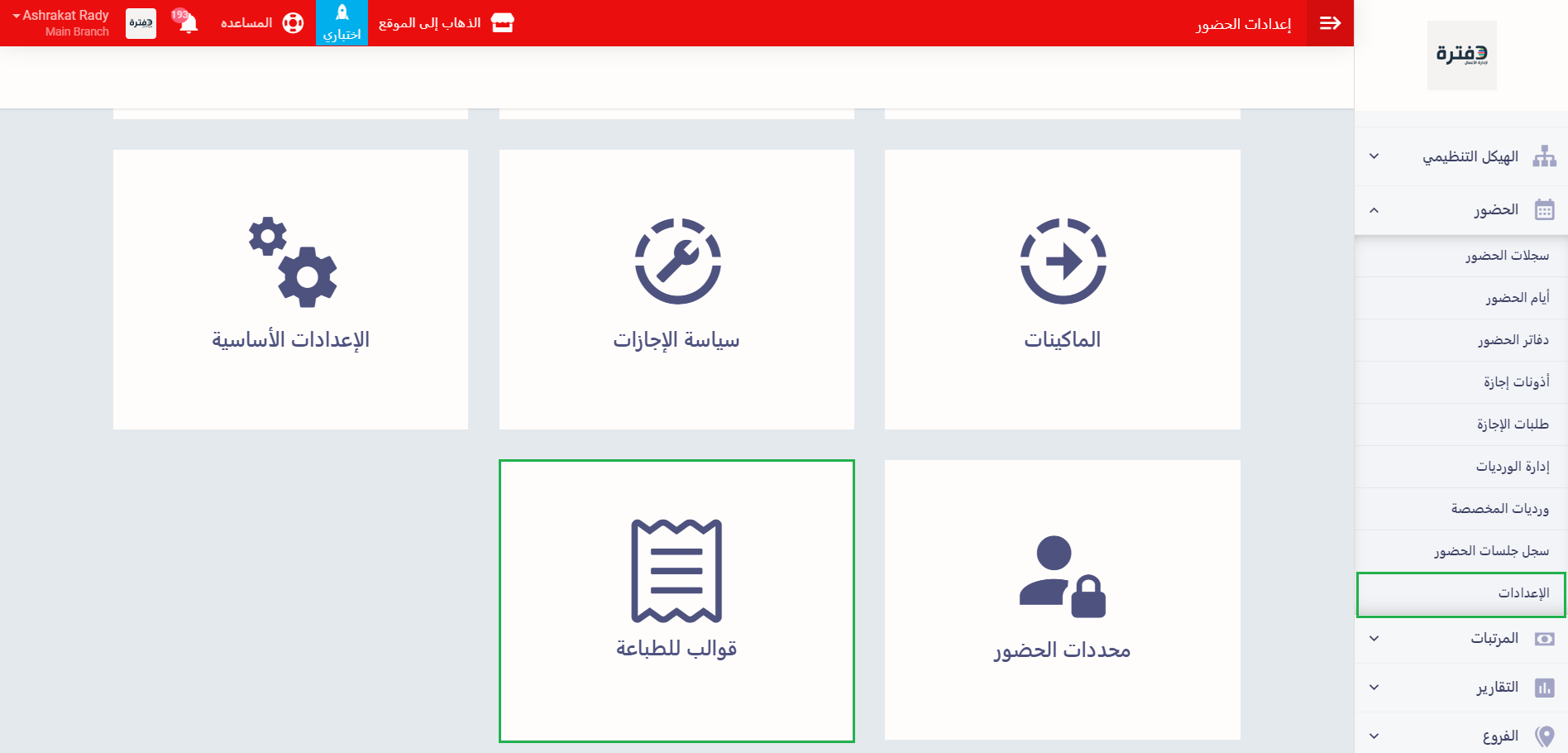
اضغط على “دفاتر الحضور”.
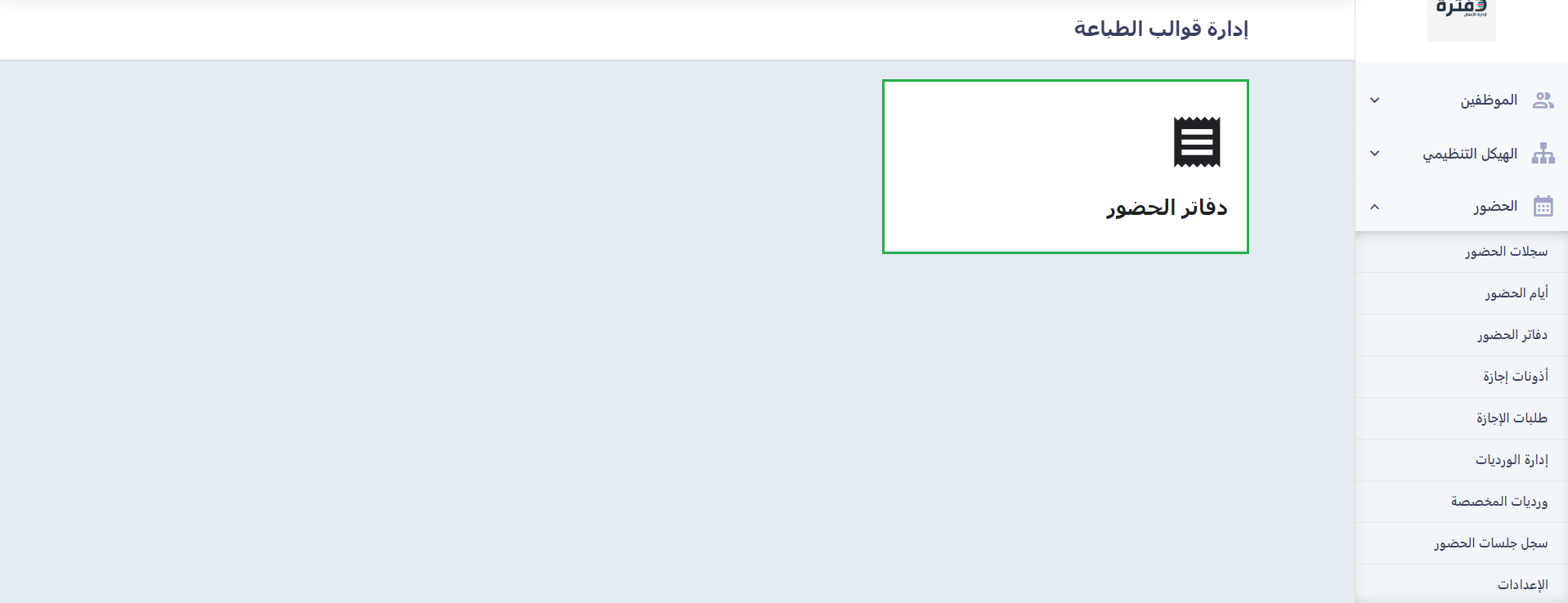
بالضغط على الثلاث نقاط أعلى قالب الطباعة يمكنك إنشاء نسخة منه أو تعطيل العمل به، وللتعديل اضغط على القالب المراد التعديل عليه.
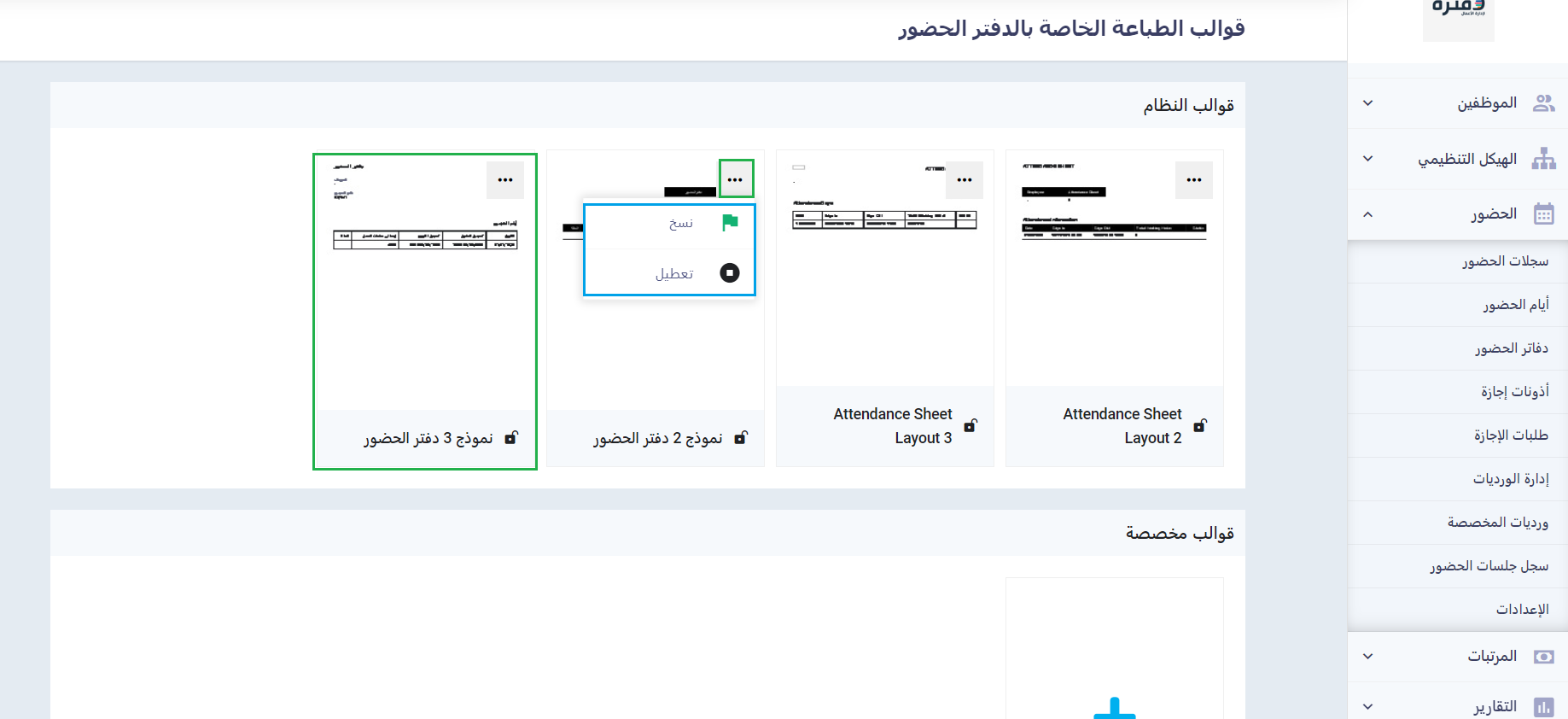
كما يمكنك إنشاء قالب مخصص تتحكم في بياناته وتصميمه من البداية من خلال الضغط على “أضف قالب” الموجودة أسفل “القوالب المخصصة”.
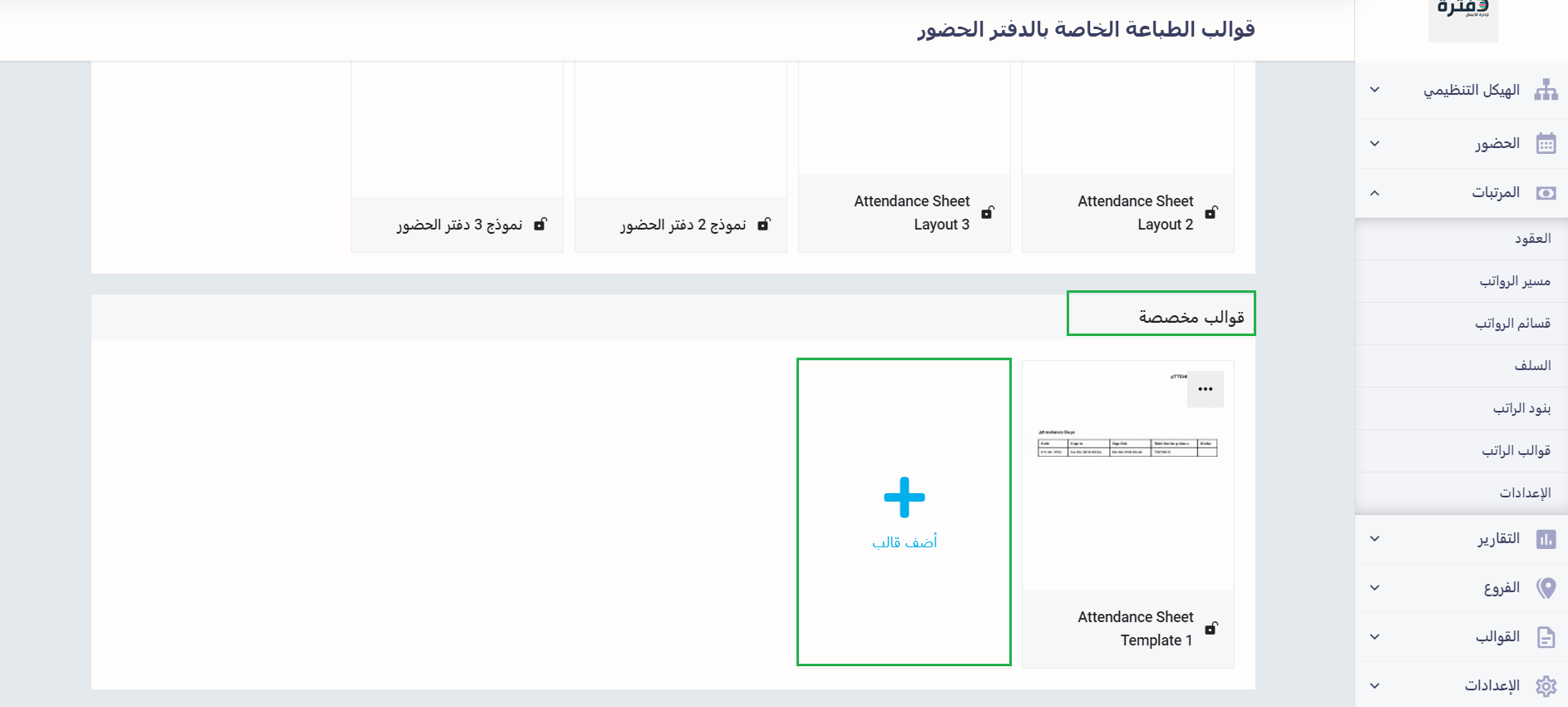
تظهر لك شاشة أحد قوالب “دفاتر الحضور” بعد فتحه بالشكل التالي، يمكنك استخدام شريط الأدوات والإعدادات والمتغيرات للوصول لبيانات وشكل القالب المرغوب وبإمكانك أن تعاين ما أضفته أو تحفظه.
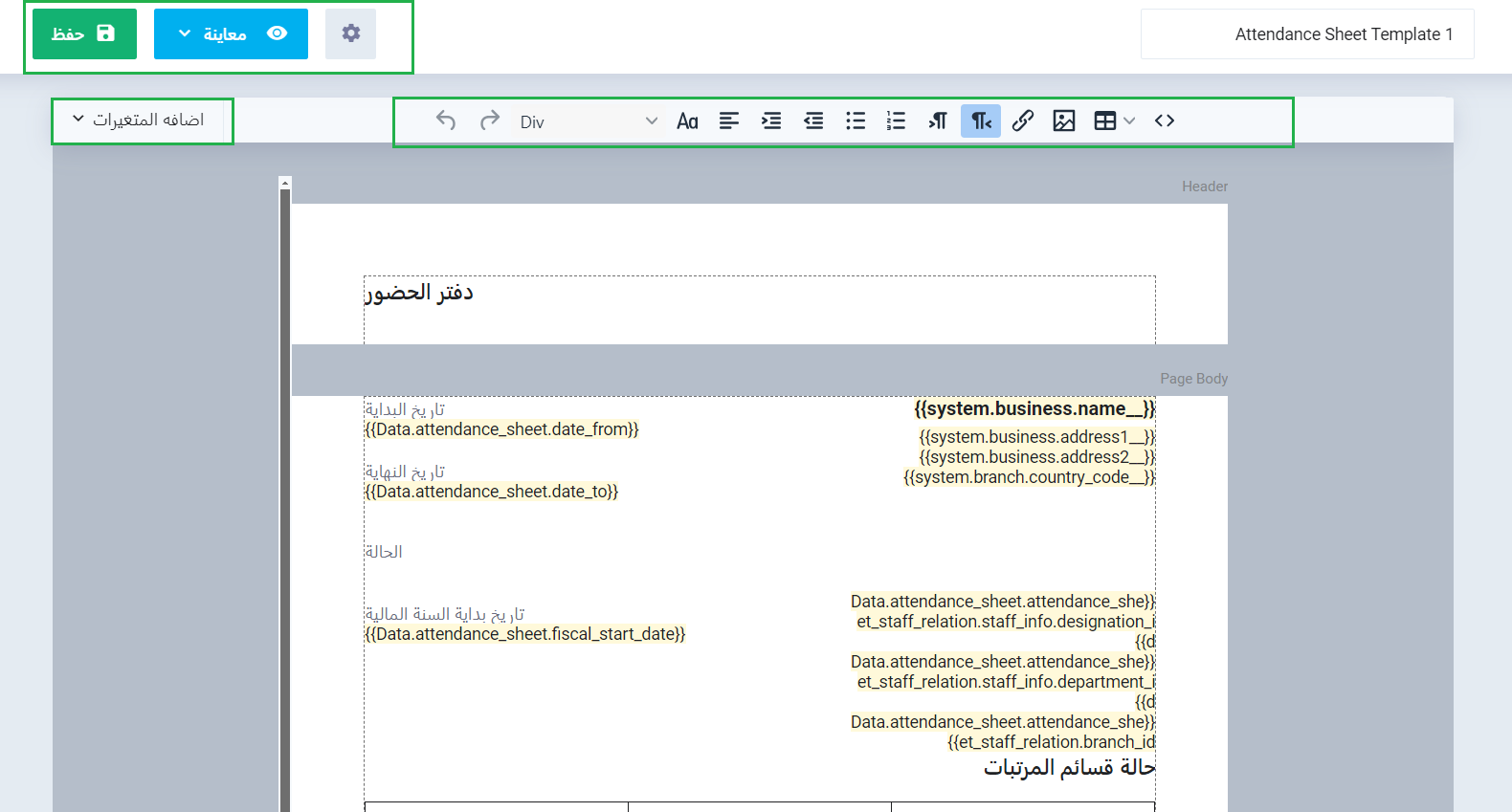
إعدادات القالب:
تختص الإعدادات بحجم الصفحة وكذلك المقدمة والتذييل، بالضغط عليها تختار ما بين:
- إدارة الصفحة.
- المقدمة.
- التذييل.
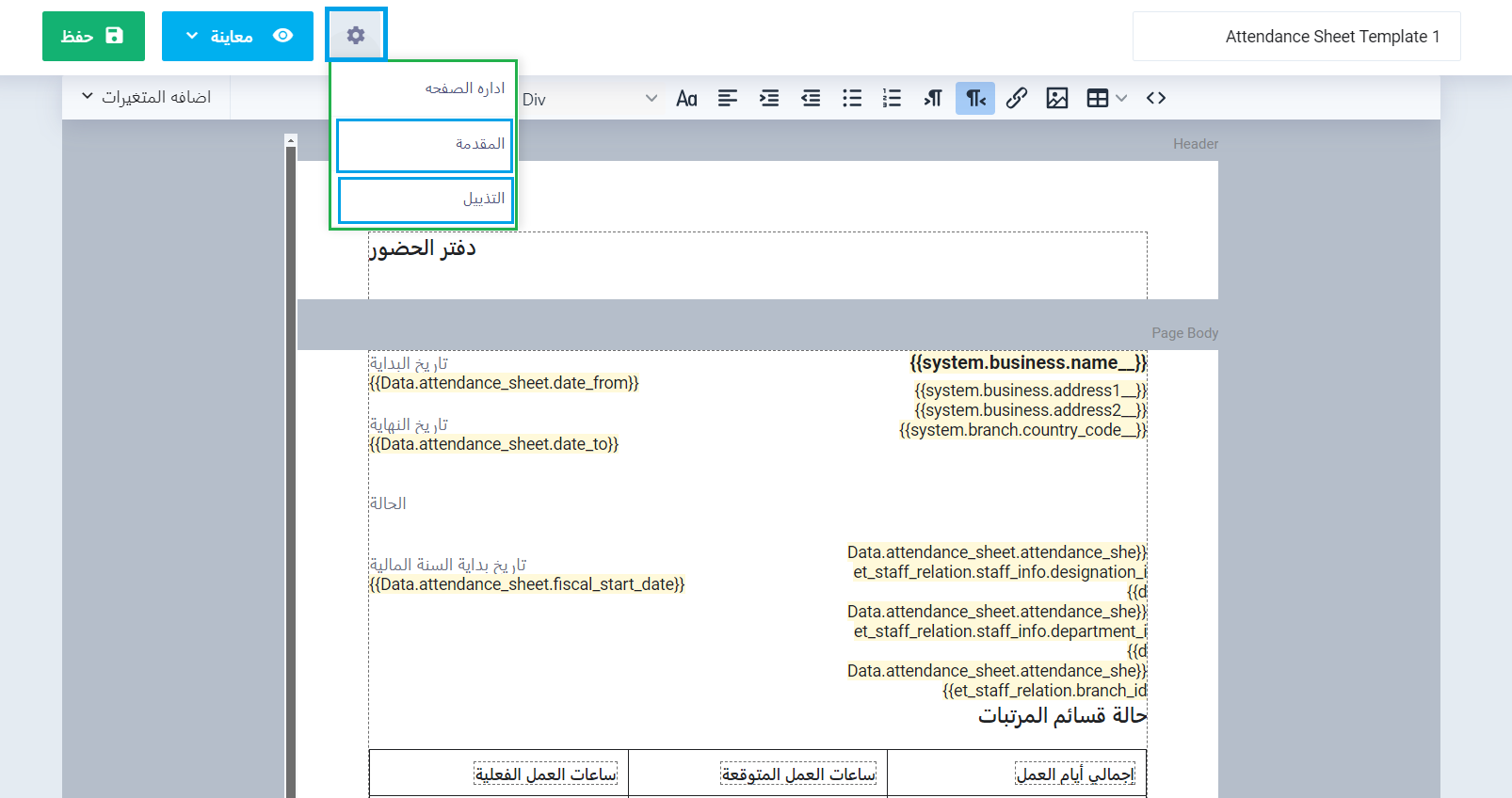
يمكنك إظهار المقدمة والتذييل أو إخفائهم وكذلك تستطيع التحكم في ارتفاع كل منهما، وذلك بالضغط على المقدمة أو التذييل وضبط الإعدادات.
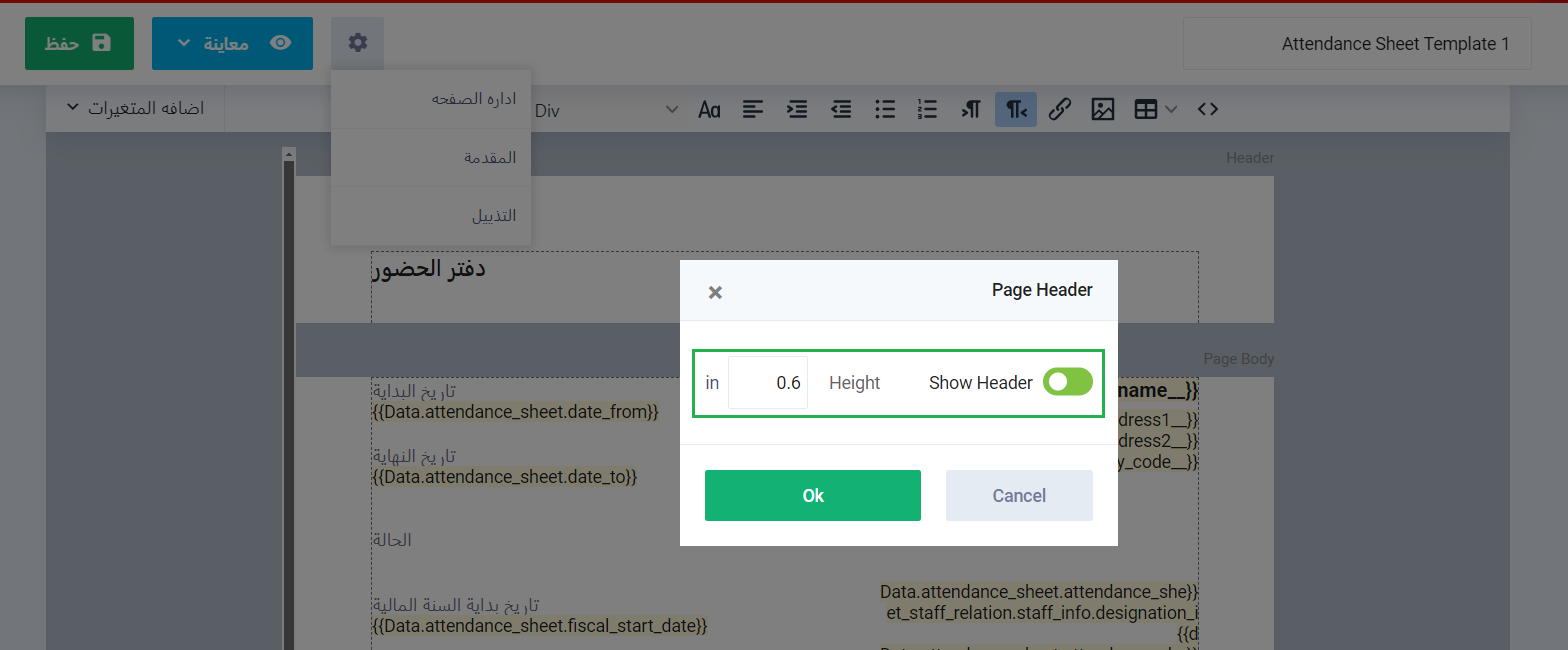
أما بالضغط على إدارة الصفحة تظهر لديك عدة اختيارات تتعلق بحجم القالب والاستدارة والهوامش.
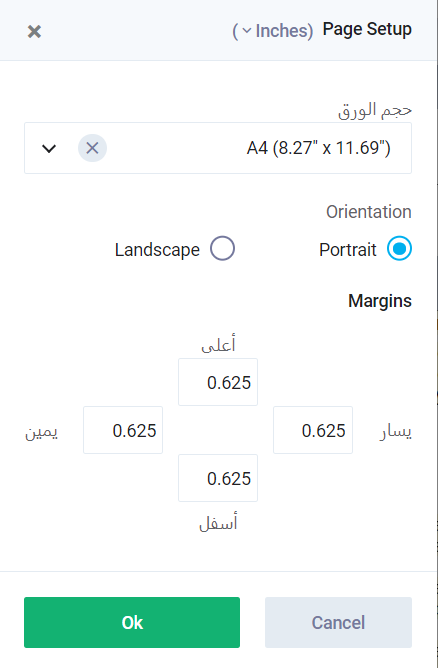
المتغيرات:
المتغيرات إما حقول جديدة أو بيان ترغب إظهاره في القالب.
وتنقسم المتغيرات إلى قسمين:
- متغيرات النظام System Placeholder والتي تنقسم بالتبعية إلى:
-
- متغيرات البيئة Environment.
- متغيرات العمل Business.
- متغيرات الفروع Branch.
- متغيرات المستخدم الحالي Current User.
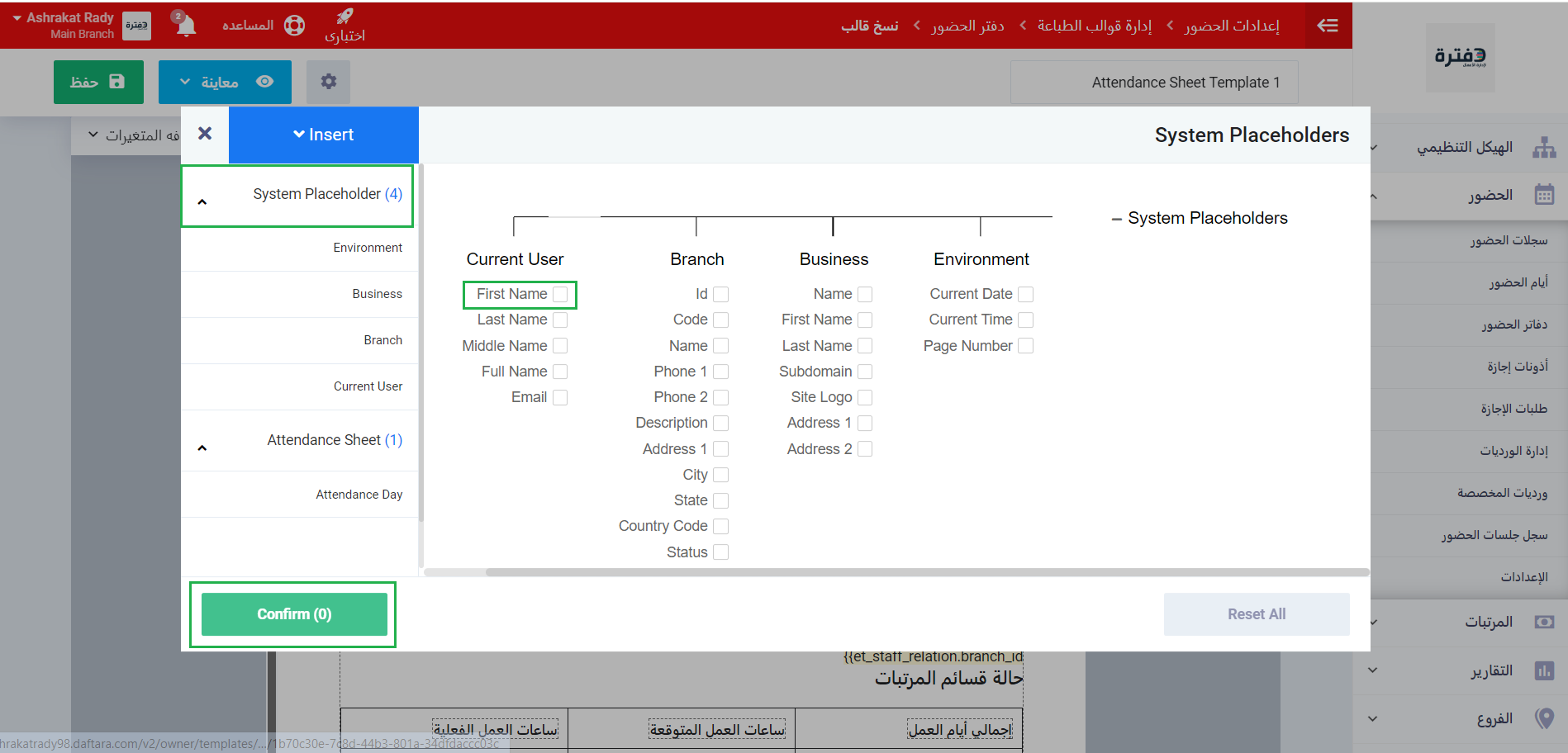
- متغيرات الحضور Attendance Sheet وتنقسم بالتبعية إلى:
-
- دفتر الحضور Attendance Sheet.
- يوم الحضور Attendance Day.
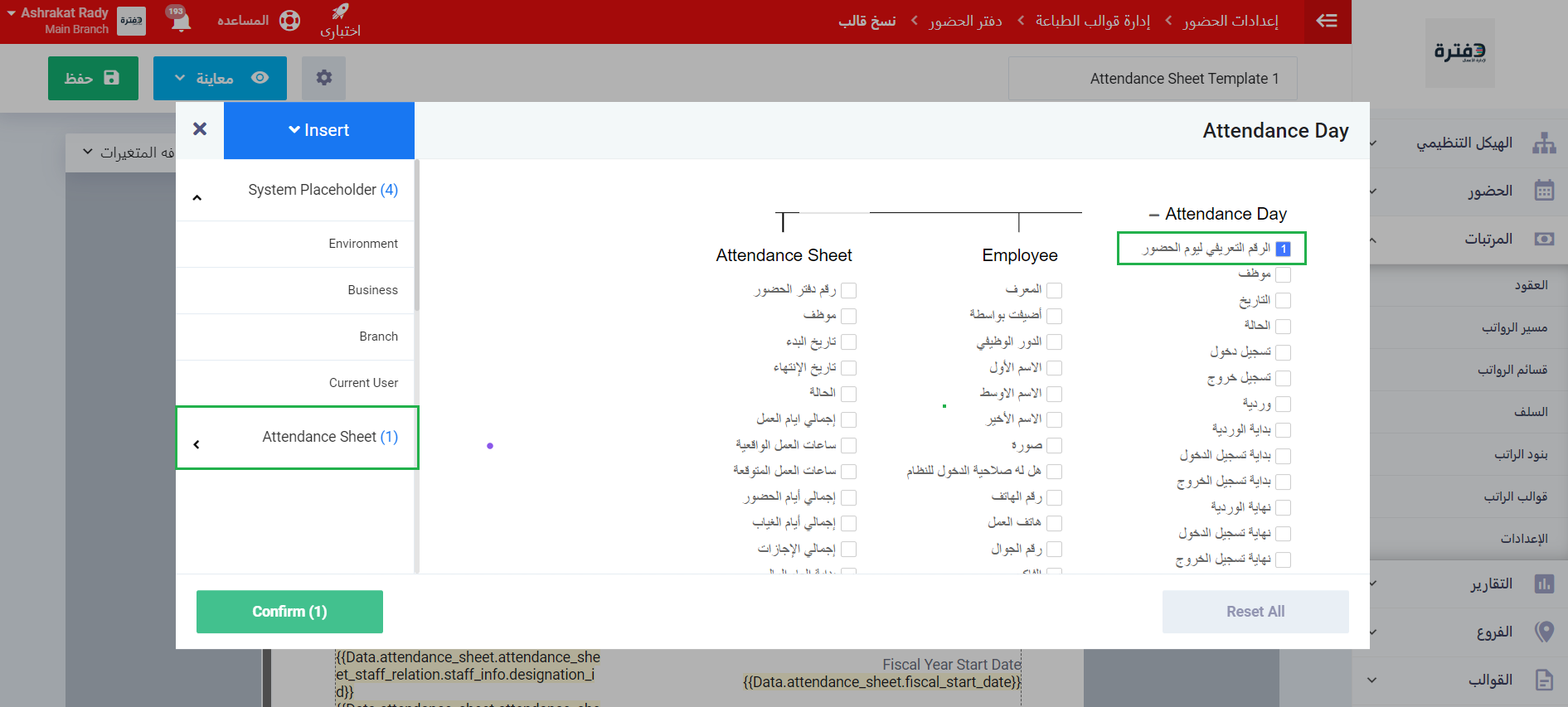
بعد اختيار نوع المتغير، اضغط على المتغير المراد إظهاره في القالب.
لاحظ أن شكل المتغير في القالب إما يقتصر على البيانات أو الفعل الناتج عن المتغير، أو أن يحتوي على عنوان المتغير ثم البيان أو الفعل الناتج عنه، وذلك بالضغط على زر Insert والاختيار ما بين Insert لظهور البيان فقط أو Insert with label لظهور عنوان المتغير والمتغير.
على سبيل المثال في حالة كان المتغير عبارة عن حالة دفتر الحضور:
- عند اختيار نوع المتغير Insert يظهر لك “تحت المراجعة” أو “موافق عليه” أي حالة الدفتر الفعلية مباشرة.
- أما عند اختيار نوع المتغير Insert with label يظهر لك
الحالة
تحت المراجعة/ موافق عليه
أي مسمى المتغير ثم قيمته.
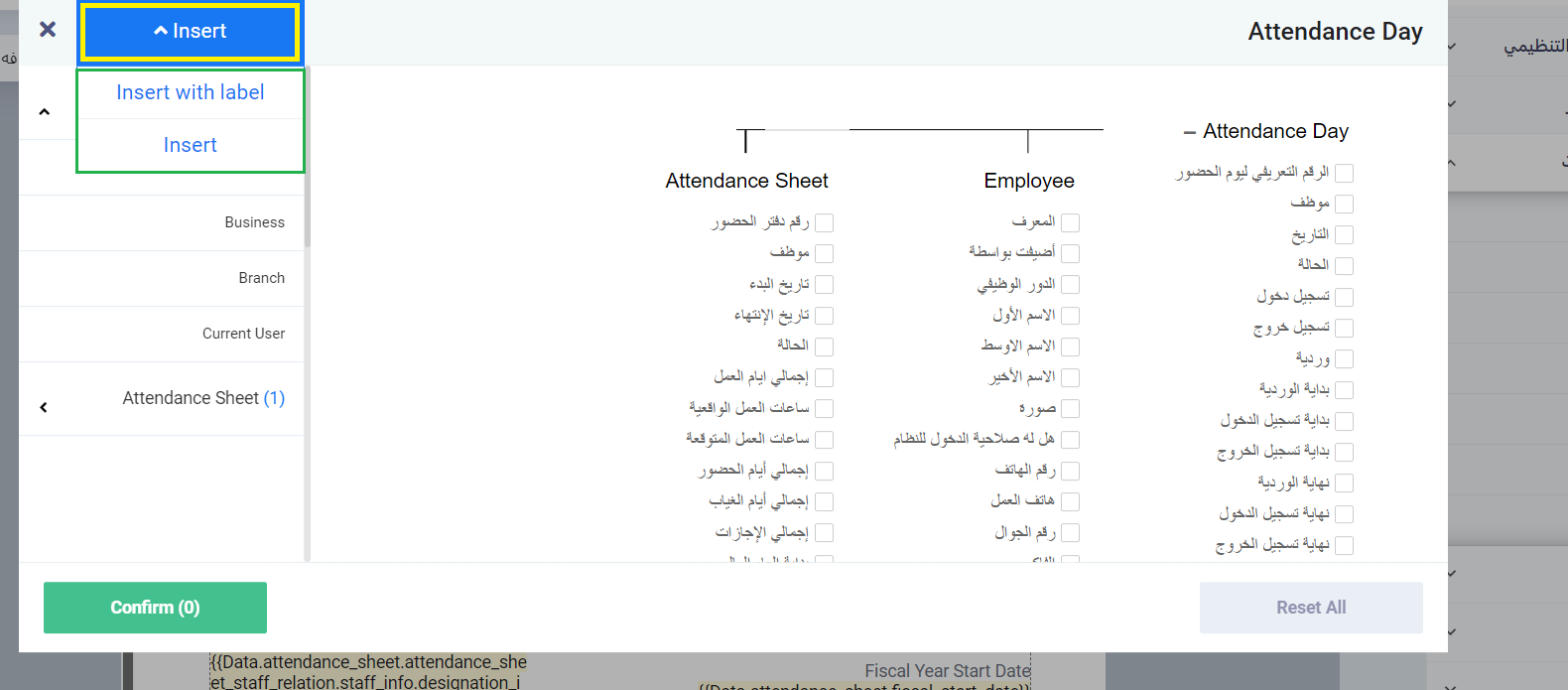
يظهر لك المتغير بعد إضافته في الحقل ويمكنك من خلال السحب نقله إلى المكان المناسب داخل القالب.
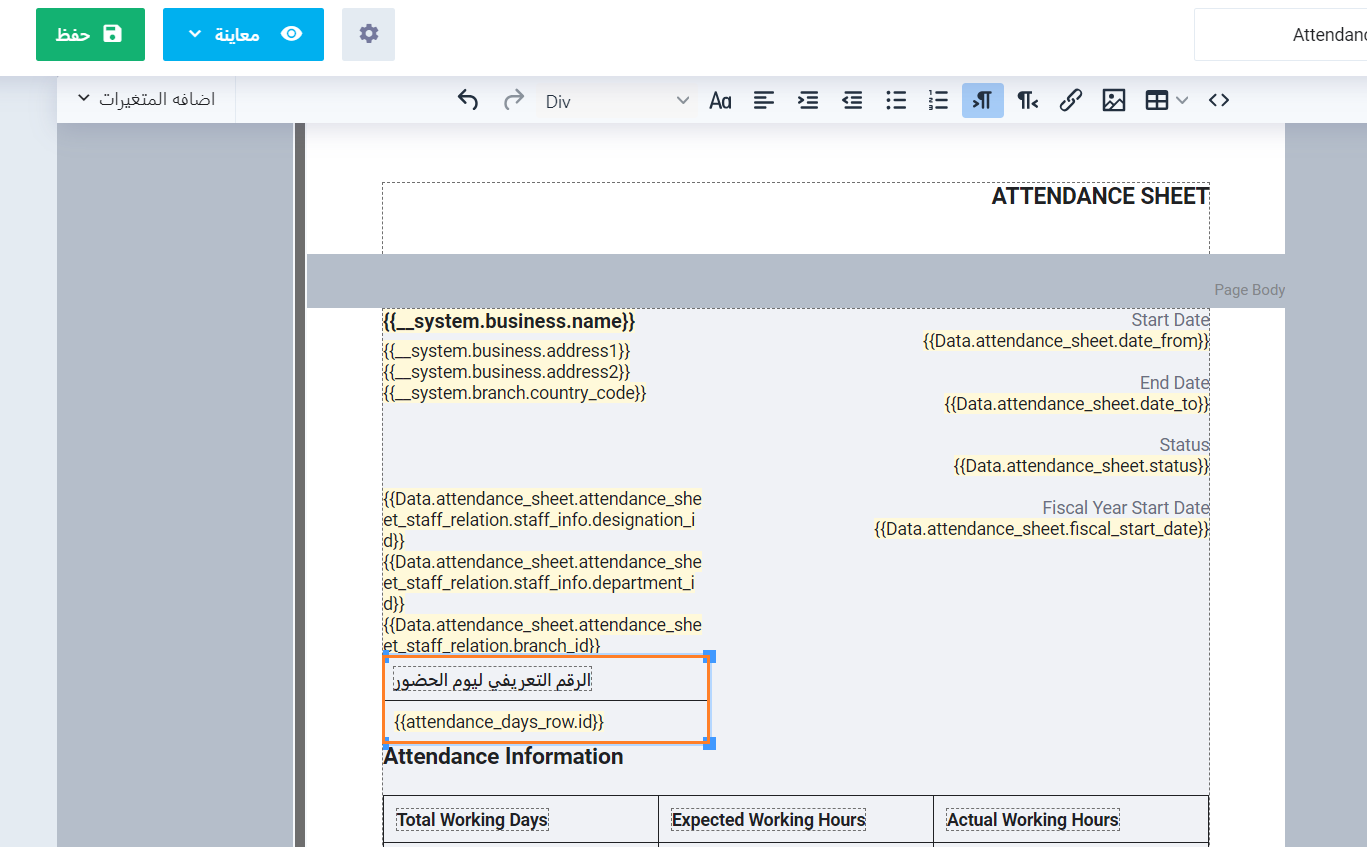
معاينة التغييرات:
بعد إضافة المتغير، اضغط على زر “معاينة” ثم اختر “معاينة باستخدام آخر سجل تم تعديله” لاستعراض ما سيبدو عليه القالب إن حفظته، ثم بعدها يمكنك إن أردت الضغط على زر “حفظ”.
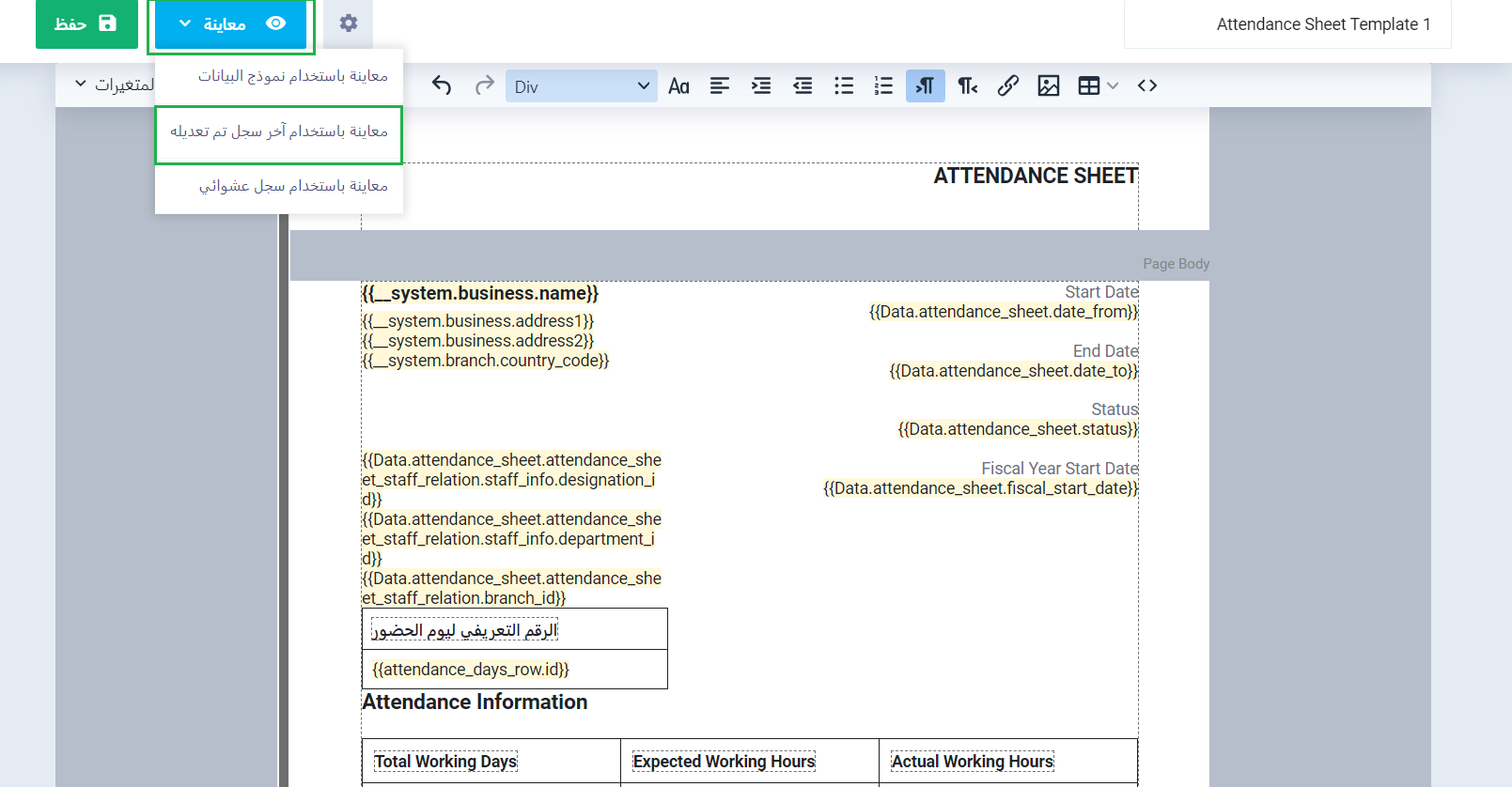
يظهر لك شكل القالب بعد حفظه أو استعراضه كالتالي:
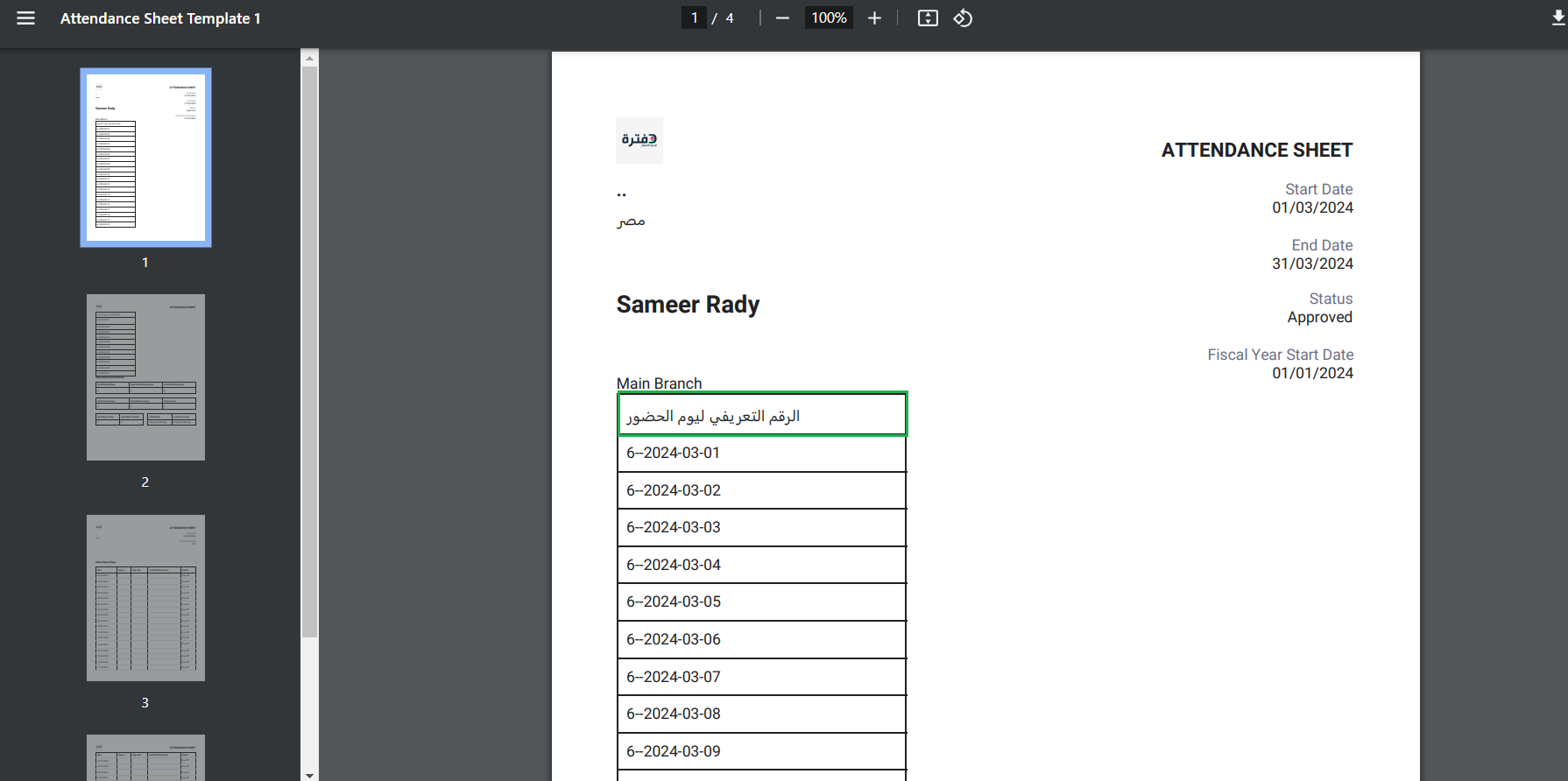
شريط أدوات القالب:
يحتوي الشريط على أدوات متعددة لضبط تنسيق المتغيرات، منها على سبيل المثال:
- التحكم في مستويات العناوين ومحاذاة الصفحة وضبط الفقرات.
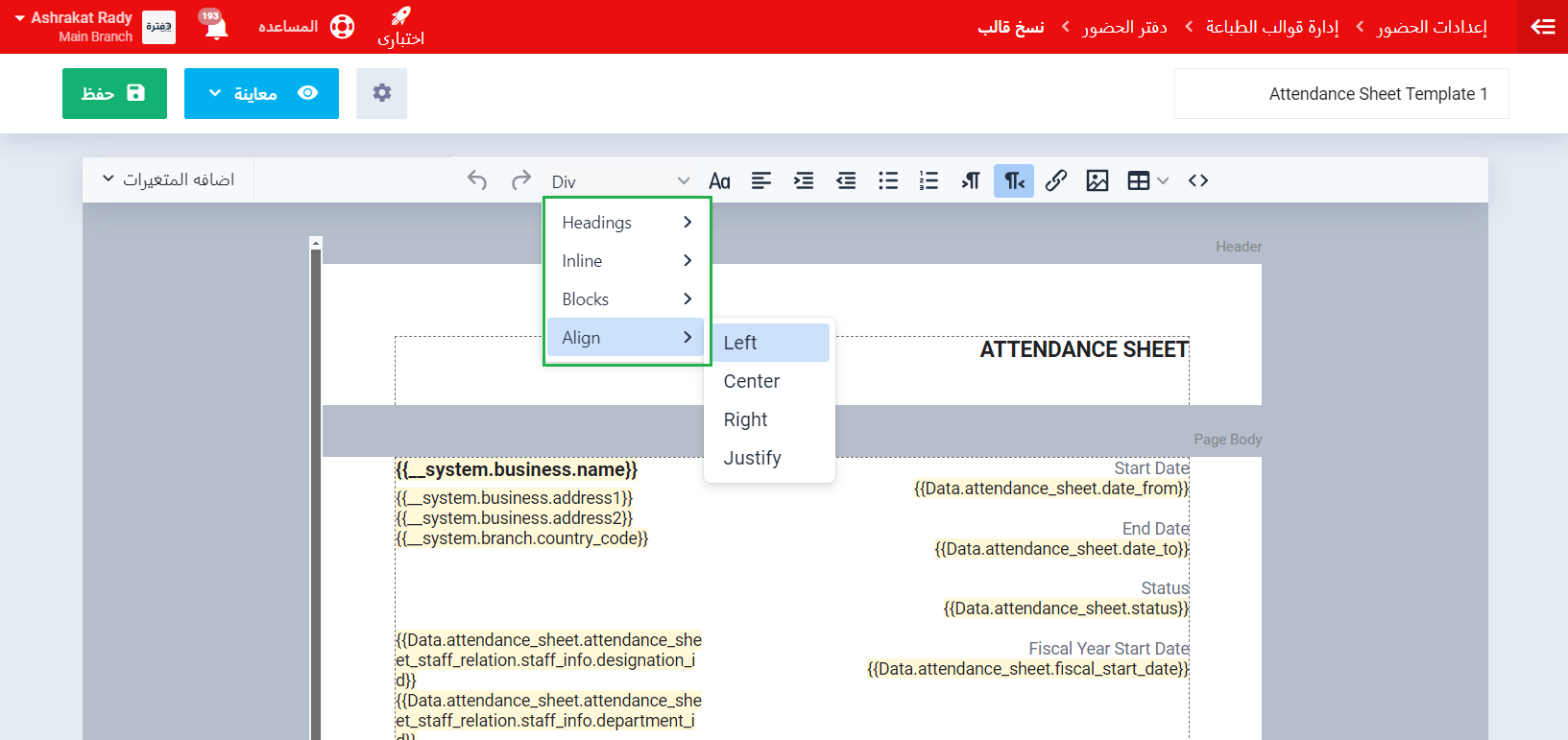
- التحكم في نوع الخط ولونه وخصائصه وظله وحجمه.
- إضافة الجداول والصور والروابط والقوائم المرتبة بالأرقام وغير المرقمة وغيرها من التنسيقات.
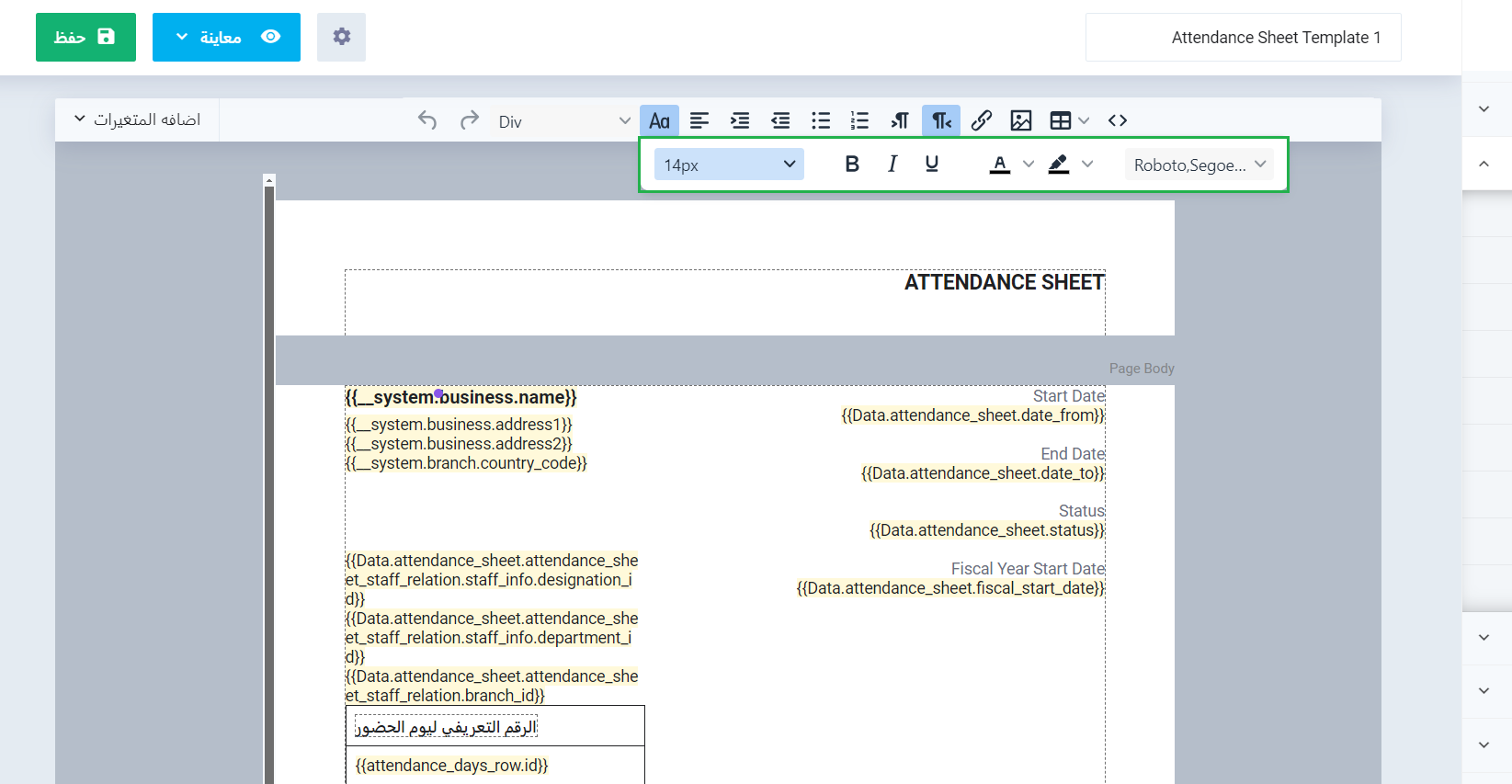
- بالضغط على <> مصدر الكود Source Code يمكنك معاينة الكود المتعلق بالقالب، وبالطبع إن كانت لديك المعرفة البرمجية الكافية تستطيع التعديل عليه مباشرة وإضافة الخصائص المرادة.
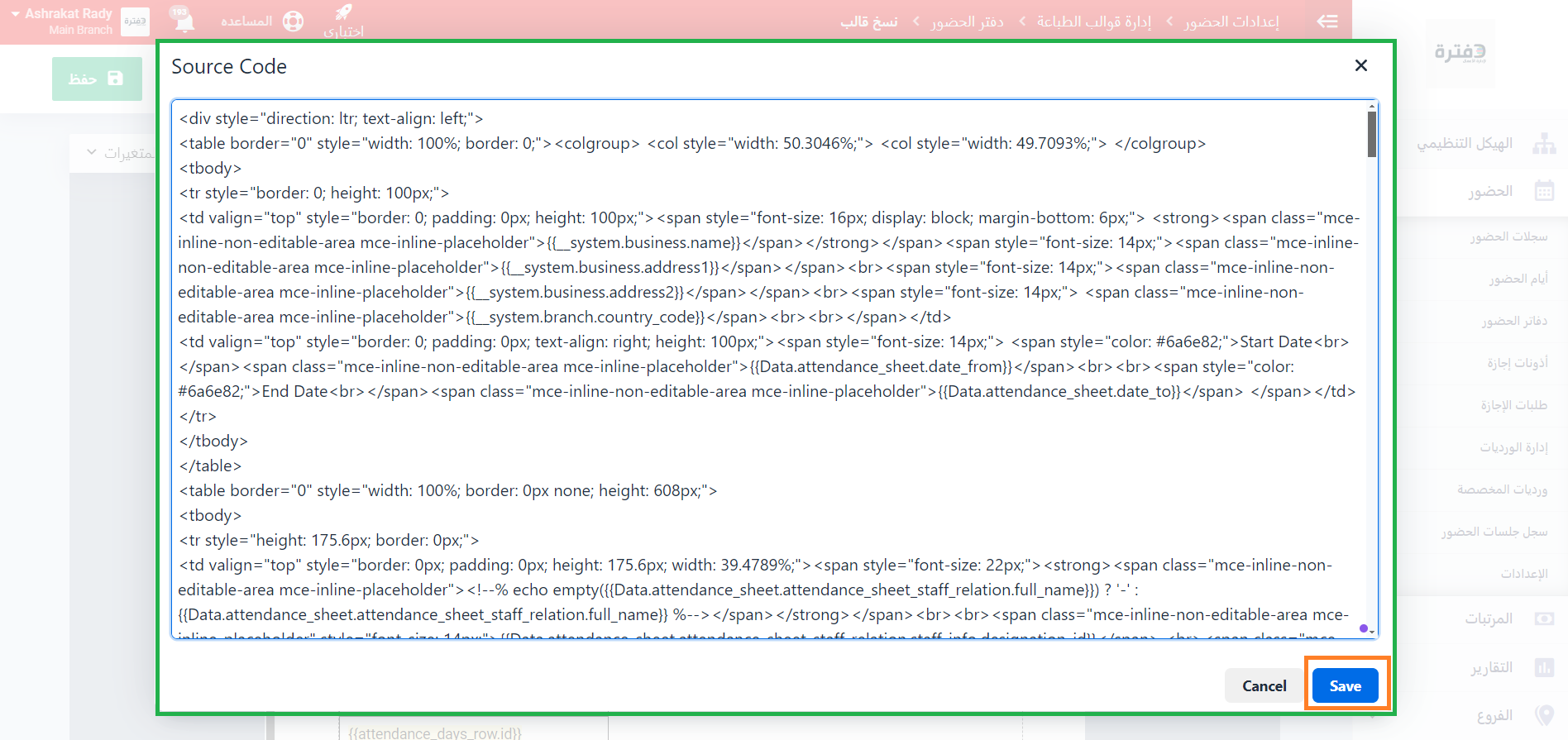
استخدام القالب بعد التعديل عليه
بعد حفظ القالب، اذهب إلى “دفاتر الحضور” المنسدلة عن “الحضور” بالقائمة الرئيسية ثم اختر دفتر الحضور المراد استخدام القالب له، واضغط على “المطبوعات” ثم اختر اسم القالب.
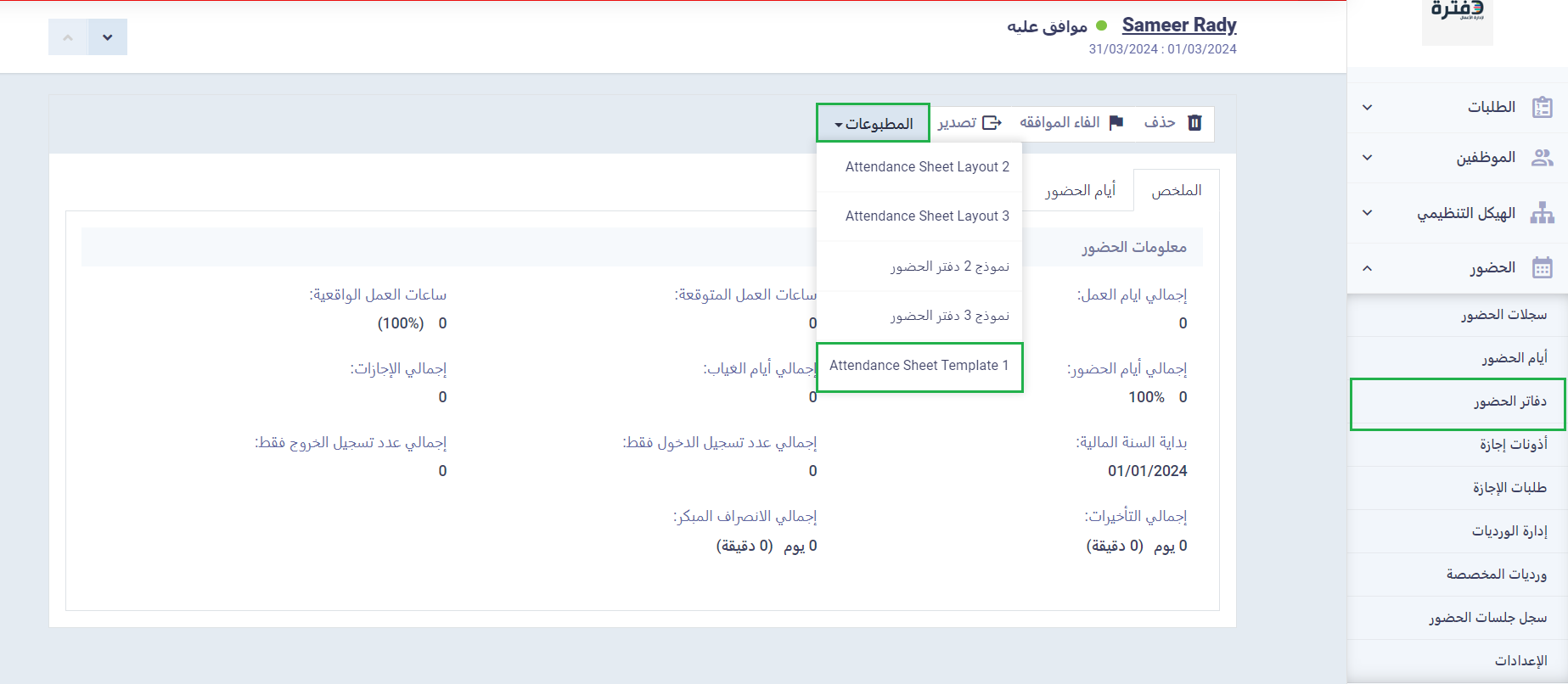
ليظهر إليك دفتر الحضور المراد بتنسيق القالب المختار شامل التنسيقات والمتغيرات التي أضفتها له، وتستطيع طباعة أو تنزيل القالب.